Šiame straipsnyje aptariami šie mokymosi aspektai:
- Kaip sukurti naują darbalaukio programą „Visual Studio“ naudojant „Windows“ formas?
- Kas yra įrankių rinkinys „Windows Forms“?
- Kaip tinkinti valdiklius „Windows Forms“?
- Kaip sukurti įvykį kuriant darbalaukio programas naudojant „Windows“ formas?
- Kaip paleisti darbalaukio programas „Visual Studio“ naudojant „Windows“ formas?
Kaip sukurti naują darbalaukio programą „Visual Studio“ naudojant „Windows Forms“?
v„Visual Studio“ teikia savąjį palaikymą „ „Windows“ formos “ programas, o vartotojai gali lengvai jas kurti atlikdami šiuos veiksmus:
1 veiksmas: sukurkite naują projektą
Pirmiausia paleiskite „Visual Studio“, o vartotojai bus pasveikinti tokiu ekranu, iš kurio bus rodomas „ Sukurkite naują projektą “ galima pasirinkti, kad sukurtumėte naują projektą:
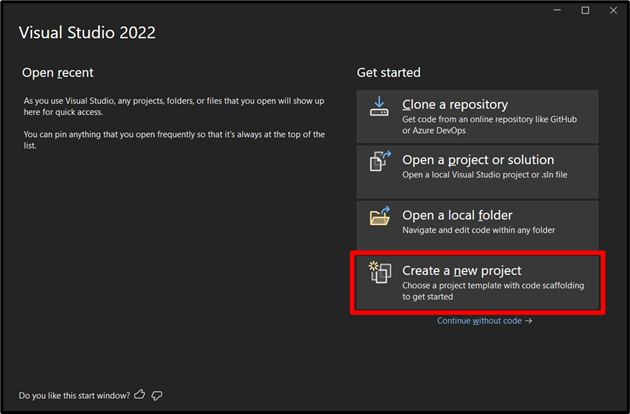
2 veiksmas: pasirinkite Framework
Kitame lange (slinkite žemyn arba ieškokite) ir pasirinkite sistemą kaip „ „Windows Forms“ programa (.NET Framework) ir paspauskite 'Kitas':
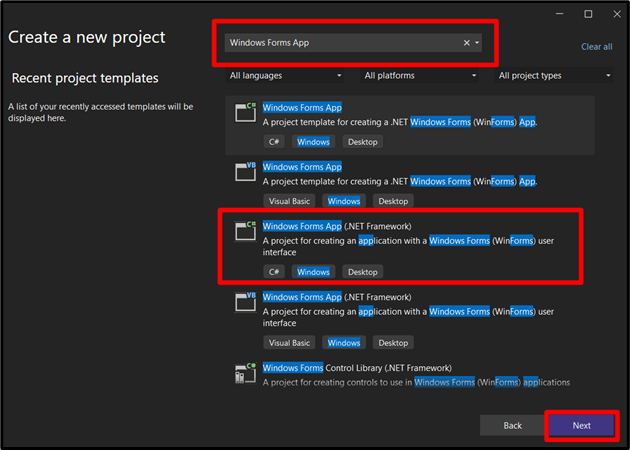
3 veiksmas: nurodykite projekto pavadinimą ir vietą
Čia vartotojai turi nurodyti projekto pavadinimą ir vietą, kurioje projektas bus išsaugotas vėlesniam naudojimui:
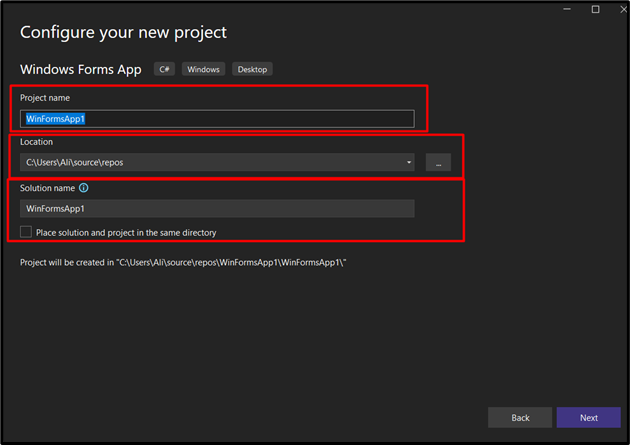
Po to pasirinkite „ .NET Framework “ versija (ilgalaikis palaikymas) ir spustelėkite mygtuką „Sukurti“, kad sukurtumėte naują projektą:

Štai kaip būsite pasveikinti sukūrus projektą. Čia reikia atkreipti dėmesį į šiuos dalykus:
- “ Form1.cs (dizainas) “ yra pagrindinės formos GUI, kurioje galite įdėti visus valdiklius (tai bus aptarta toliau).
- “ Sprendimų naršyklė “ rodomi visi su projektu susiję failai, kuriuos galite redaguoti dukart spustelėdami juos.
Toliau pateikiama demonstracija:
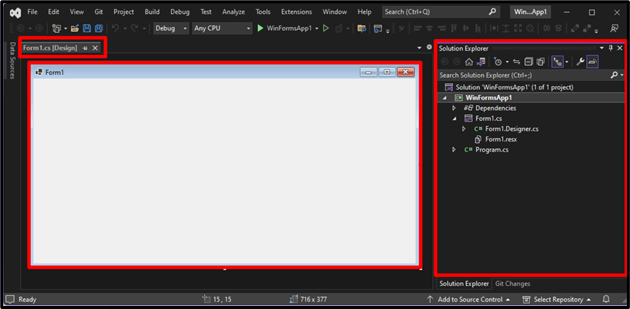
Dabar darbalaukio programa naudojant „ „Windows“ formos “ bus sukurtas, o dabar sužinosime apie sukurtos programėlės tinkinimo „Įrankių dėžutę“ ir „Valdiklius“.
Kas yra „Įrankių dėžė“ „Windows Forms“?
A “ Įrankių dėžė “ apibrėžiamas kaip įvairių „Visual Studio“ įrankių rinkinys, suteikiantis lengvą prieigą prie valdiklių. Paprastai jis yra „Visual Studio“ vidurinėje kairėje srityje. Tačiau jei jo nerasta, spustelėkite „ Žiūrėti “ parinktį iš „Meniu juostos“ ir paspauskite „ Įrankių dėžė “. Jį taip pat galima įdėti į ekraną naudojant derinį ' CTRL + W “ klavišus ir tada paspaudus “ X “:
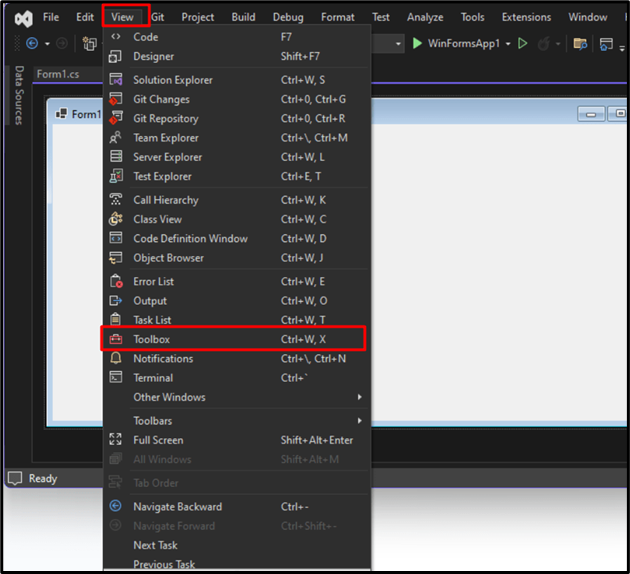
Dabar bus rodomas įrankių / valdiklių, kuriuos galite naudoti projekte, sąrašas:

Tarkime, kad savo programoje norite naudoti „mygtuką“. Norėdami jį pridėti, vilkite ir numeskite „ Mygtukas ' nuo ' Įrankių dėžė “, kaip nurodyta toliau:

Tas pats procesas gali būti taikomas visoms kitoms valdikliams; tačiau funkcionalumas gali skirtis.
Kaip tinkinti „Windows Forms“ valdiklius?
„Valdiklius“ galima tinkinti keičiant tekstą ar kitas ypatybes „ „Windows“ formos “ programa. Norėdami tai padaryti, dešiniuoju pelės mygtuku spustelėkite valdiklį, kurį norite tinkinti, ir pasirinkite „ Savybės “:
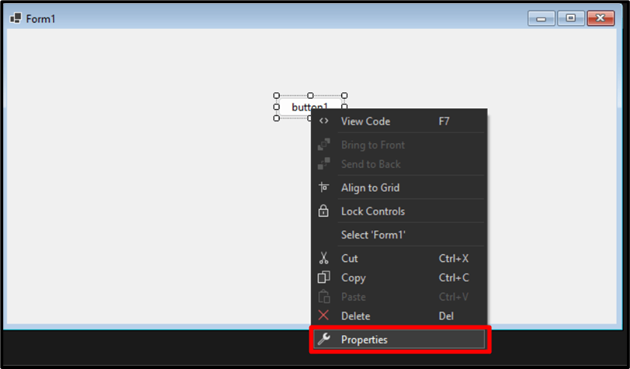
„ Savybės “ skirtukas bus matomas dešinėje vidurinėje ekrano srityje. Čia galite tinkinti įvairius pasirinkto ' Kontrolė “:

Norėdami pakeisti mygtuko tekstą, slinkite žemyn iš skirtuko „Ypatybės“ ir raskite „ Tekstas “ ir šalia jo esančiame laukelyje pridėkite naują „Tekstas“:
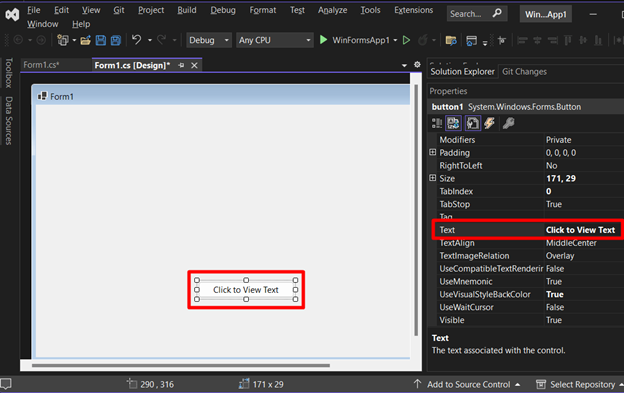
Kaip sukurti „įvykį“ kuriant „darbalaukio programas“ naudojant „Windows formas“?
„Įvykis“ vadinamas tuo, kas gali įvykti. „ „Windows“ formos “, beveik viskas yra pagrįsta įvykiais, todėl turite sukurti „Įvykius“, kad suteiktumėte tinkamą programos srautą. Norėdami pridėti įvykį, dukart spustelėkite konkretų valdiklį ir atsidarys naujas langas, atitinkantis programos GUI užpakalinį kodą:
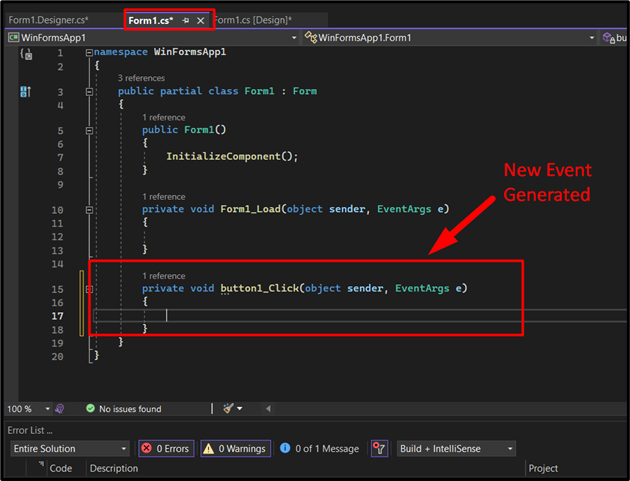
Čia galite pridėti tokią funkciją, kaip tai, kas nutinka, kai vartotojas spusteli šį mygtuką. Tarkime, kad įtraukėme naują „Teksto laukelį“ iš „Įrankių dėžės“ ir norime jį rodyti tik spustelėjus mygtuką; šį kodą įtrauktume į „Sugeneruotą įvykį“:
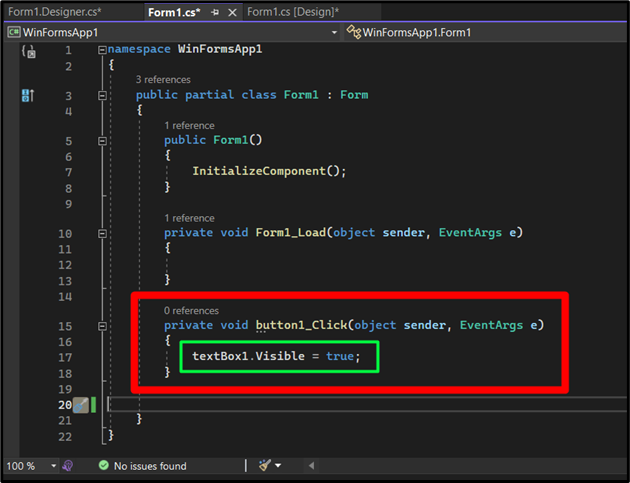
Kaip paleisti „Desktop App“ „Visual Studio“ naudojant „Windows Forms“?
Sukūrę darbalaukio programą „Visual Studio“ naudodami „Windows Forms“, paleiskite / paleiskite ją paspausdami „  “ mygtuką viršutinėje vidurinėje dalyje šalia projekto pavadinimo:
“ mygtuką viršutinėje vidurinėje dalyje šalia projekto pavadinimo:

Kai tai bus įvykdyta, jums bus pateikta ta pati GUI, kurią sukūrėte; Išbandykite tai paspaudę mygtuką:
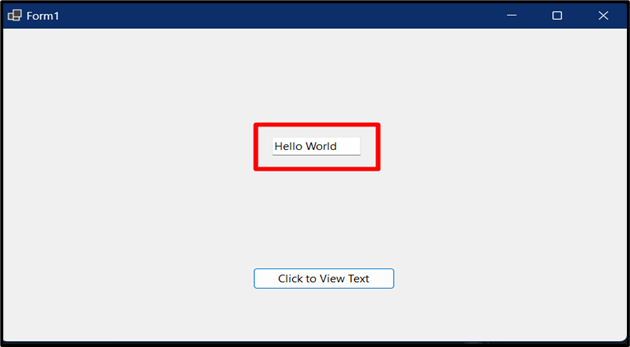
Šiame straipsnyje pateikiama pagrindinė pamoka, kaip kurti „Stalinio kompiuterio“ programas naudojant „ „Windows“ formos “, o jei norite sužinoti daugiau, turime daugybę biblioteka dirbti su ' C# “, kuri taip pat apima daugumą susijusių temų.
Išvada
„Stalinių kompiuterių“ programų kūrimas naudojant „ „Windows“ formos “ reikia sukurti naują projektą ir konfigūruoti karkasą, arba vartotojai gali dirbti su jau sukurtu projektu. Po to vartotojai gali pasirinkti „Valdiklius“ ir juos atitinkamai pritaikyti. Kadangi tai yra „Įvykis“, vartotojai gali generuoti įvykius dukart spustelėdami „Valdymas“. Šiame vadove buvo parodytas darbalaukio programų kūrimas naudojant „Windows Forms“.